番茄小说怎么创建小说?番茄小说创建小说方法
以下是关于如何在番茄小说上创建小说的专业编辑版本: 番茄小说提供了一个方便的平台让作者可以创作和发布自己的作品。以下是如何在番茄小说上创建新小说的方法。 首先,在主页点击右下角的“我的”,然后选择“写作中心”。在这里,你可以看到一个“新建书籍”的选项。点击它并填写书名、简介和其他相关信息。接下来,你可以在右侧的文本框中开始编写你的故事。 当你的小说完成时,记得保存并提交审核。一旦通过了审核,你的小说就会被添加到网站上的可用列表中,并且读者就可以阅读你的作品了。 希望这个指南能帮助你在番茄小说上成功地创建出属于你自己的小说!
番茄小说怎么创建小说?番茄小说创建小说方法
1、首先打开并登录【今日头条】的【头条号】。找到【工具】下方的【功能实验室】。
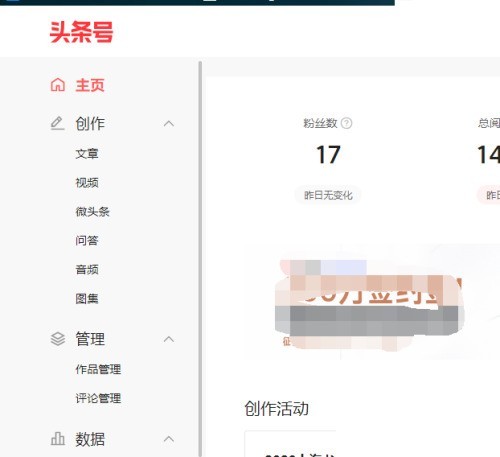
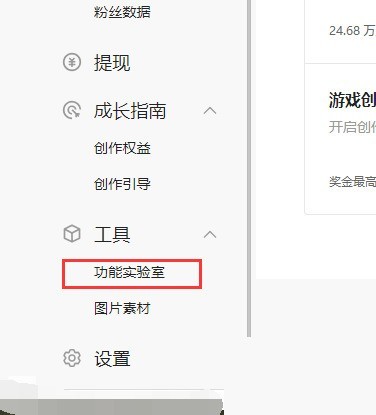
2、然后在【功能实验室】中,选择【番茄小说】。
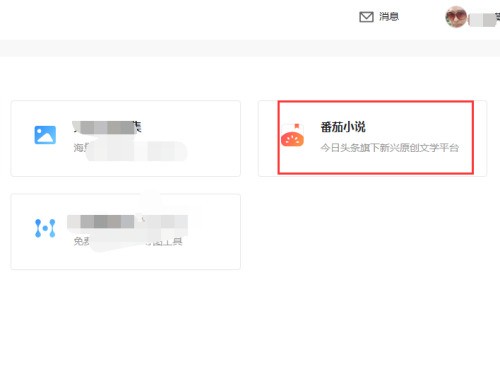
3、在这里,我们点击【创建作品】。
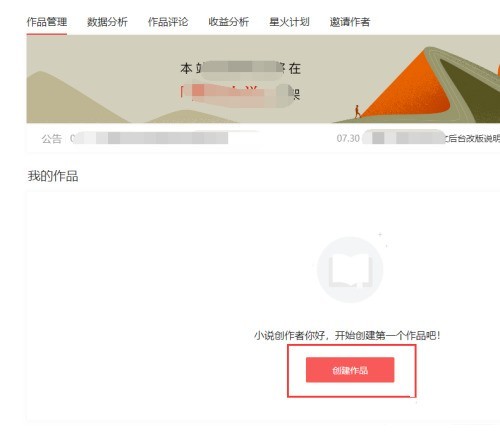
4、在这里,填写作品的名称,作品类型,定价方式。
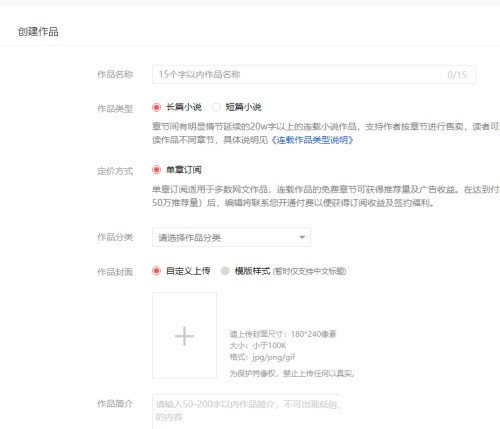
5、接着,选择【作品分类】。我这里选择【男生】-【都市】-【都市异能】。
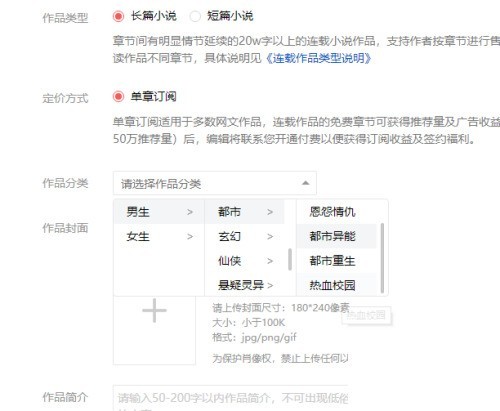
6、再在【作品封面】中,选择【模版样式】,找到合适的模版。设置【展示作者名】。
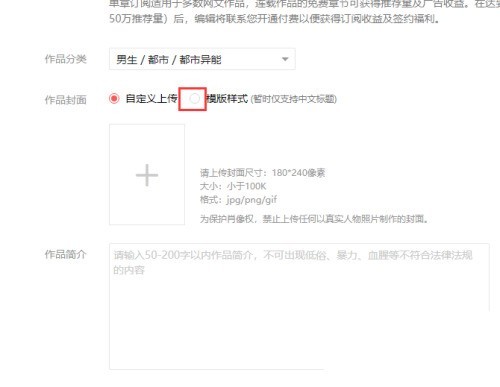
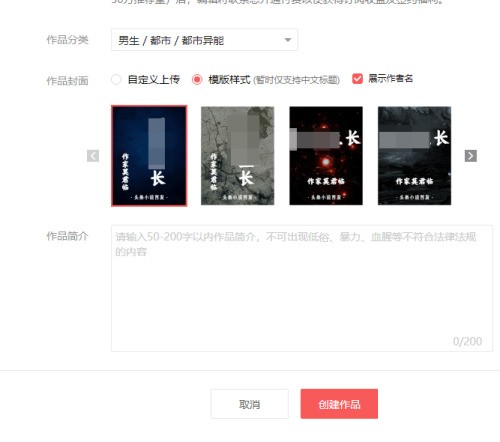
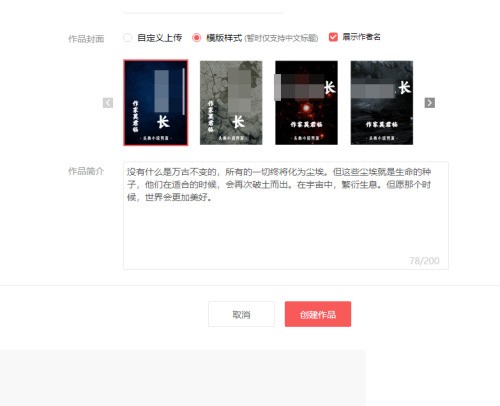
7、最后填写完毕【作品简介】,点击【创建作品】。然后,我们就可以在【番茄小说】中查看自己的作品了。
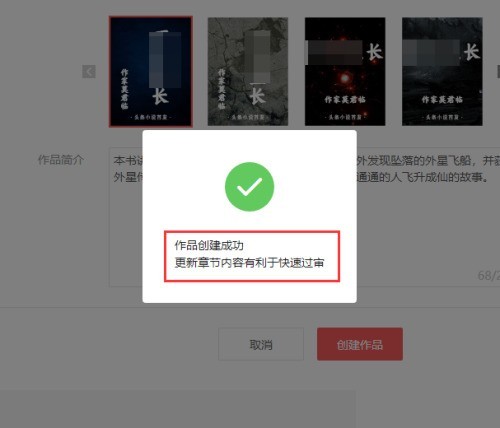
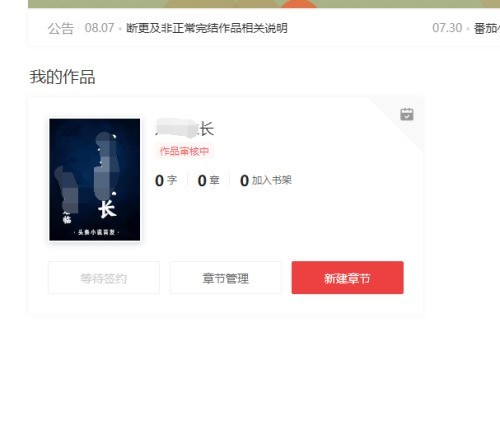
谢谢大家阅读观看,希望本文能帮到大家!
文章标题:番茄小说怎么创建小说?番茄小说创建小说方法
文章链接://m.i-boarding.com/jiqiao/125197.html
为给用户提供更多有价值信息,ZOL下载站整理发布,如果有侵权请联系删除,转载请保留出处。
- 上一问:番茄动态壁纸更改换壁纸时间的操作步骤
- 下一问:番茄动态壁纸更改换壁纸时间的操作步骤
相关软件推荐
番茄动态壁纸软件简介
番茄动态壁纸软件是一个集桌面动态显示、壁纸上传分享为一体的壁纸平台,番茄动态壁纸为用户提供制作精良、数量众多的动态壁纸,满足用户展现自我、突出个性的需求。番茄动态壁纸是一款动态桌面软件,PC及移动双端联动,为用户提供一站式的壁纸分享与下载平台。我们拥有海量高清壁纸,并结合动态锁屏、DIY自制壁纸、视频来...详细介绍?









